word 從右到左書寫
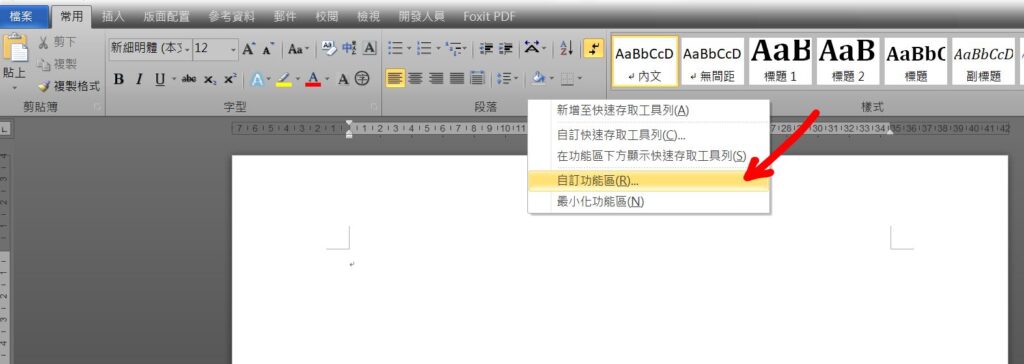
Step 1 在上方功能列點擊滑鼠「右鍵」,選擇「自訂功能區」
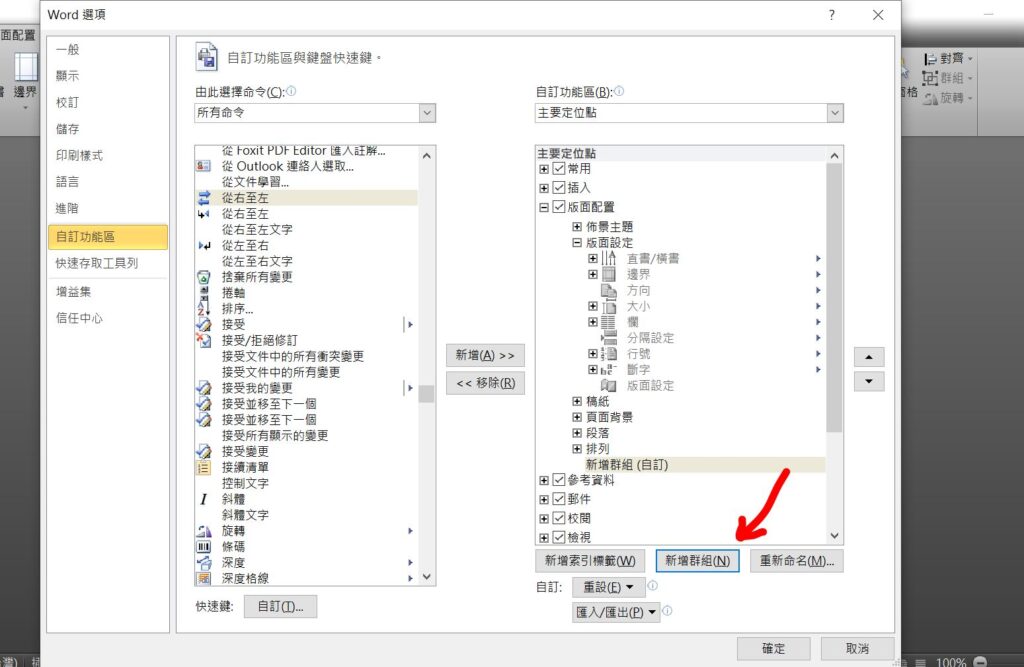
Step 2 在「版面配置」中點擊「新增群組」
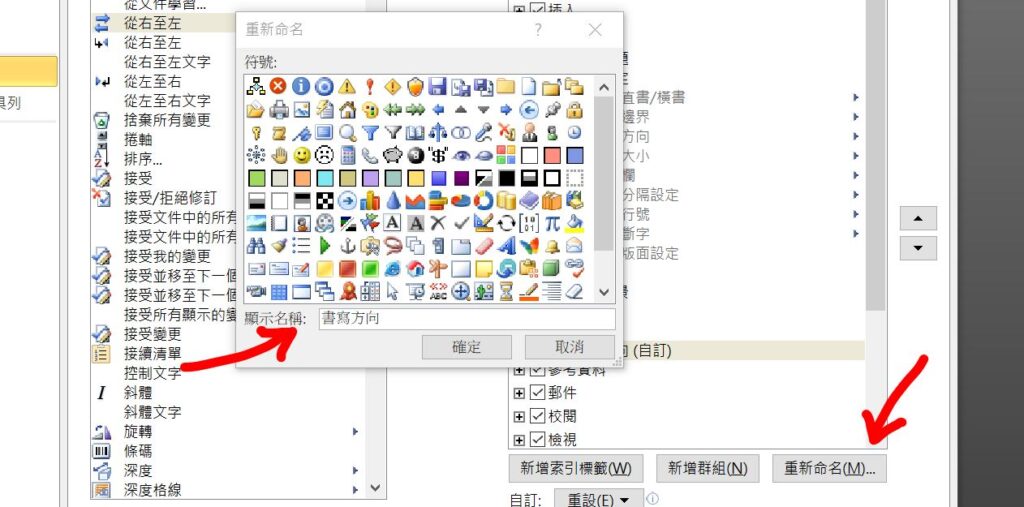
Step 3 選擇「重新命名」,輸入顯示名稱,完成設定後按下確定
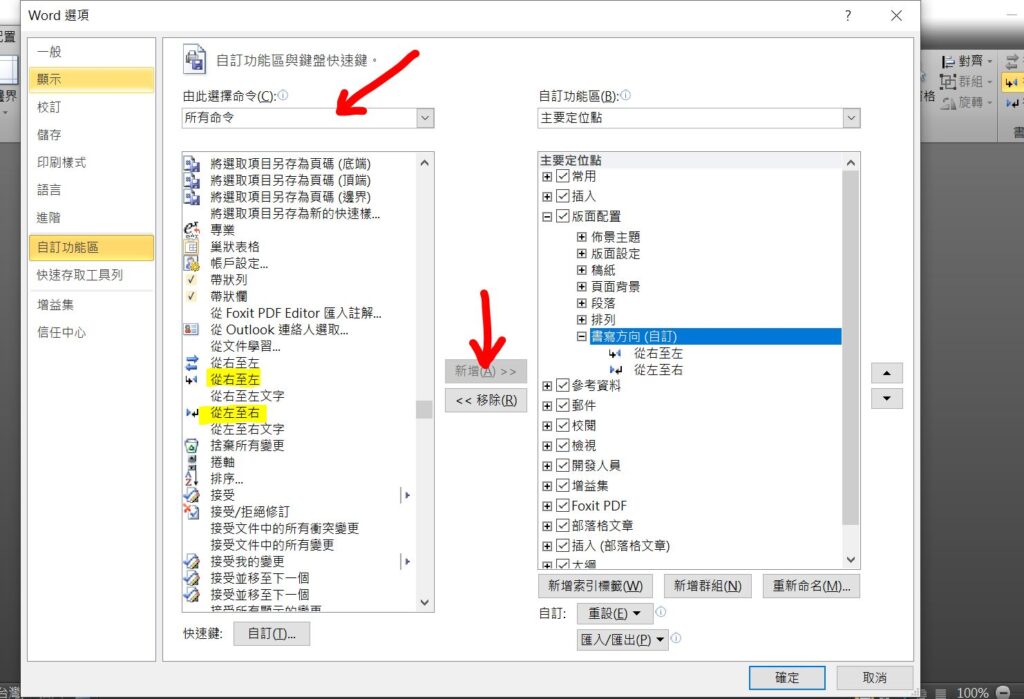
Step 4 選擇「所有命令」,並找到「從右至左」以及「從左至右」,按下「新增」到剛剛新增的群組中,完成設定後按下確定
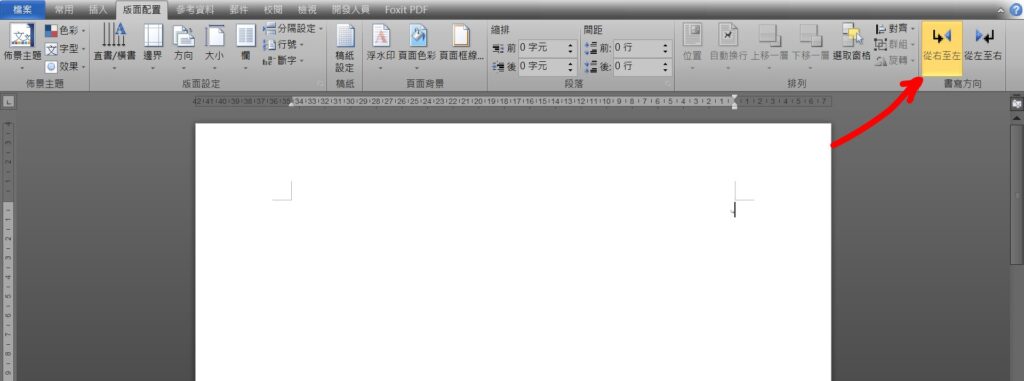
Step 5 在功能列「版面配置」中書寫方向選擇「從右至左」即可
【教學】Word 如何更改書寫方向由右至左?跟著步驟馬上搞定!
A blog of my life

word 從右到左書寫
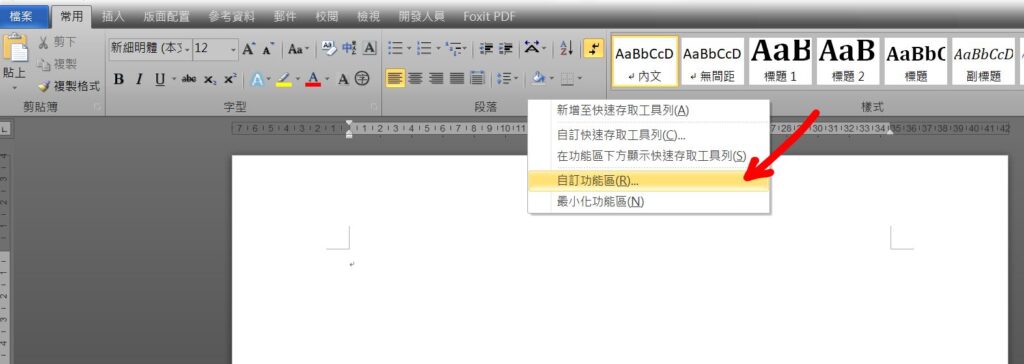
Step 1 在上方功能列點擊滑鼠「右鍵」,選擇「自訂功能區」
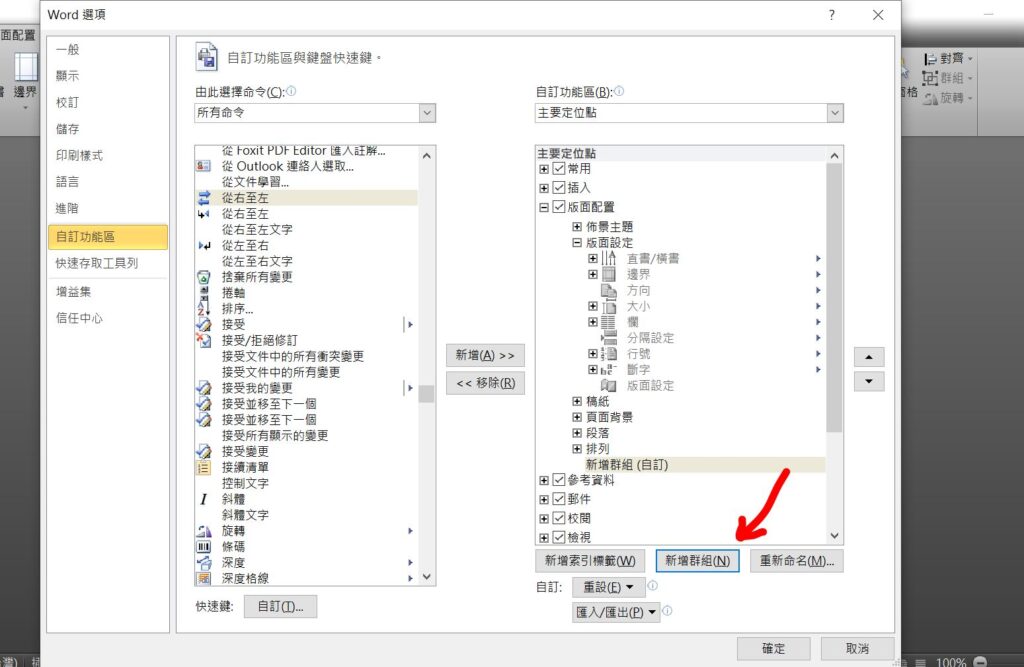
Step 2 在「版面配置」中點擊「新增群組」
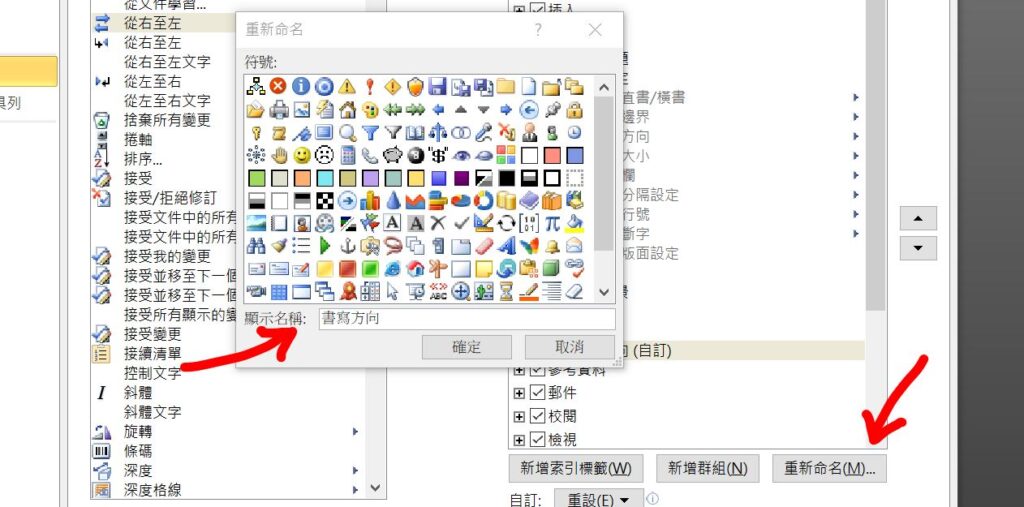
Step 3 選擇「重新命名」,輸入顯示名稱,完成設定後按下確定
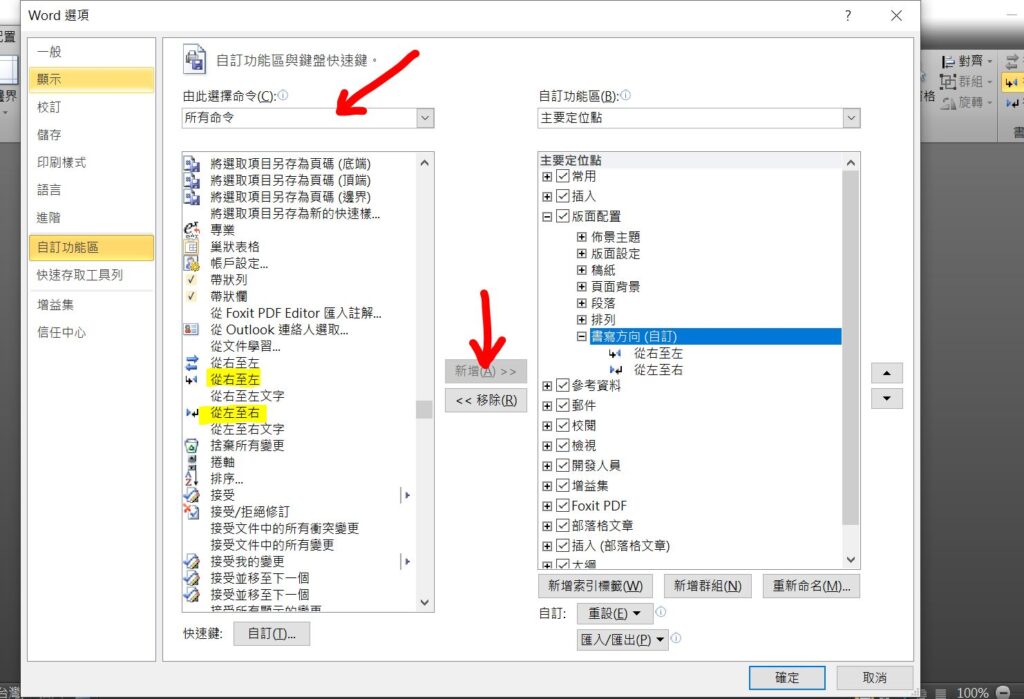
Step 4 選擇「所有命令」,並找到「從右至左」以及「從左至右」,按下「新增」到剛剛新增的群組中,完成設定後按下確定
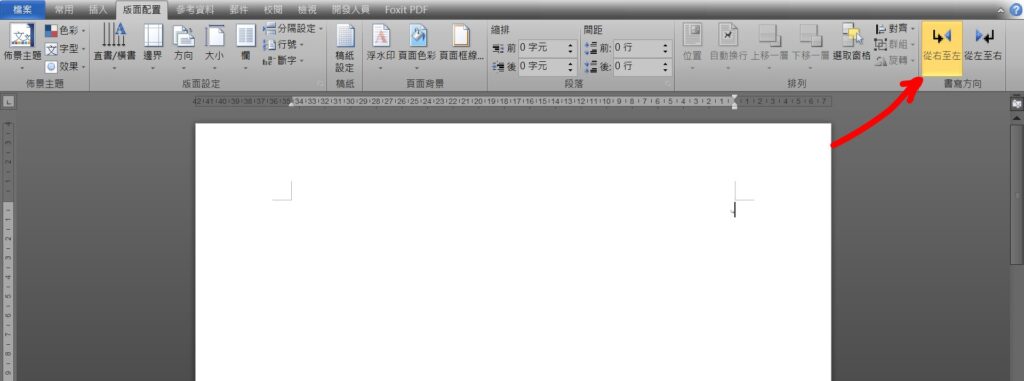
Step 5 在功能列「版面配置」中書寫方向選擇「從右至左」即可